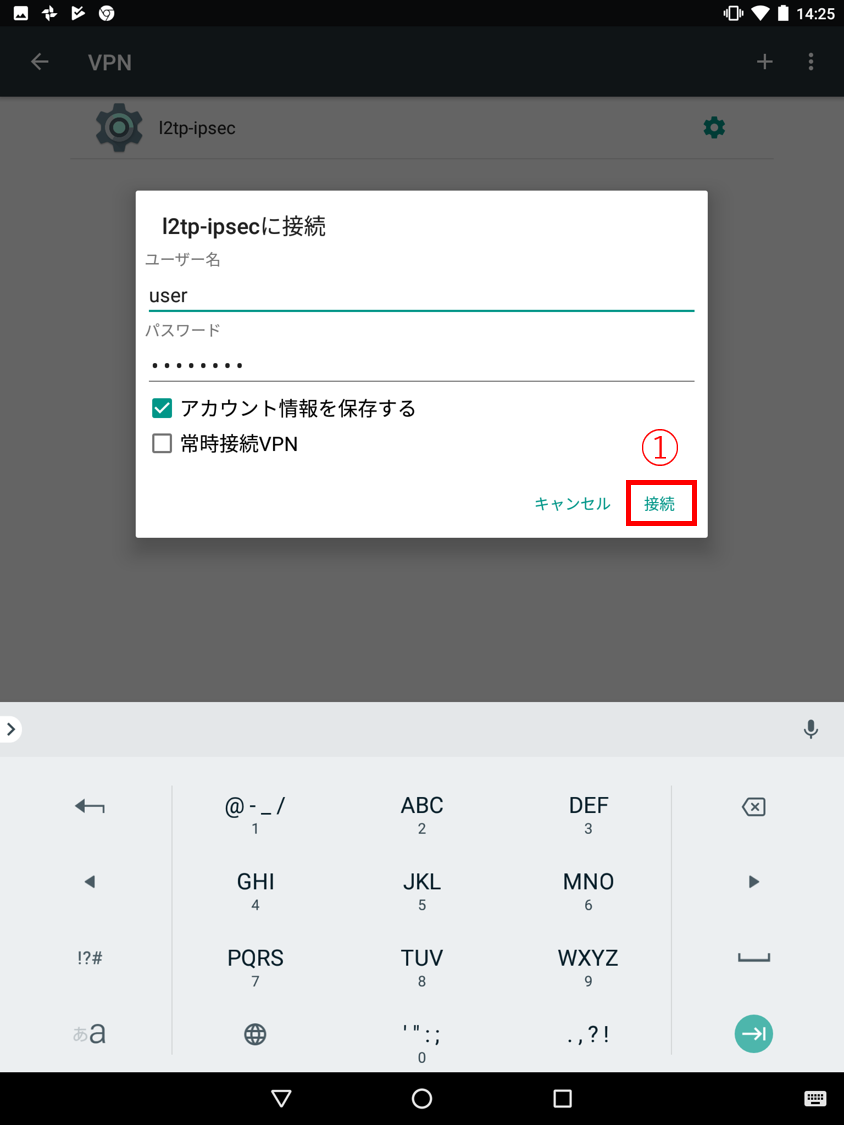L2TP/IPsec接続を行う
概要
L2TP/IPsec接続対応端末からRooster NSXに対し、L2TP/IPsec接続を行います。
L2TP/IPsecはデータの機密性や完全性を確保したVPNを実現します。Rooster NSXと端末間で情報を暗号化して送受信するため、インターネットを通じて安全に情報をやり取りできます。
通信の確認を行った機器、OSバージョン
弊社で接続が確認できた端末及びOSバージョンと、接続できた暗号化アルゴリズムの組み合わせは下記のとおりです。
※下記端末との接続を保証するものではありません。また、機種、OSバージョン等によってはRooster NSXとのL2TP/IPsec接続が行えない場合がございます。
iOS端末
機種情報:
| 機種名 | iPhone 7 plus |
|---|---|
| OSバージョン | 12.1.3 |
暗号化アルゴリズムの組み合わせ:
| ハッシュ | 暗号アルゴリズム | PFSグループ |
| sha1 | aes256 | modp2048 |
| sha1 | aes256 | modp1536 |
| sha1 | aes256 | modp1024 |
Windows端末
機種情報:
| OSバージョン | Windows10 pro バージョン1803 |
|---|
暗号アルゴリズムの組み合わせ:
| ハッシュ | 暗号アルゴリズム | PFSグループ |
| sha1 | aes256 | modp2048 |
| sha1 | 3des | modp2048 |
| sha1 | 3des | modp1024 |
Android端末
機種情報:
| 機種名 | AQUOS sense2 SH-M08 |
|---|---|
| OSバージョン | Android 8.1 |
暗号化アルゴリズムの組み合わせ:
| ハッシュ | 暗号アルゴリズム | PFSグループ |
| sha512 | aes256 | modp1024 |
構成
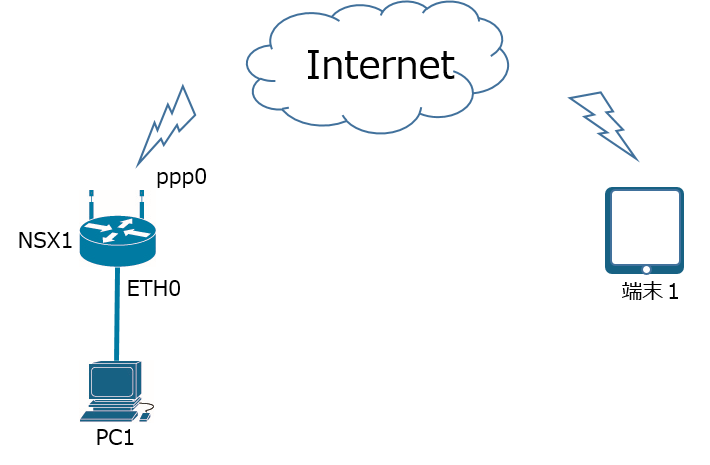
情報
NSX1の情報
| ETH0のIPアドレス | 192.168.62.1 |
|---|---|
| L2TP/IPsecサーバのIPアドレス | 192.168.1.1 |
端末1の情報
| L2TP/IPsec接続で割り当てられるIPアドレス | 192.168.1.20 |
|---|
インターネット接続情報
| 接続種別 | ppp |
|---|---|
| ドメイン名 | suncomm.suncomm.net |
前提条件
- インターネット接続されていること
- suncomm.ddnsを使用していること
ダイナミックDNSの設定方法については「DynamicDNS機能を利用する (suncomm.DDNS)」をご参照ください。
設定手順
Rooster NSXの設定
- PC1からRooster NSXに接続します。
接続方法については、「WebUI設定の使い方(入り方)」をご参照ください。 - 接続に使用するインタフェースを作成します。
ネットワーク->インタフェース設定ページを開きます。
「インタフェースの新規作成…」をクリックします。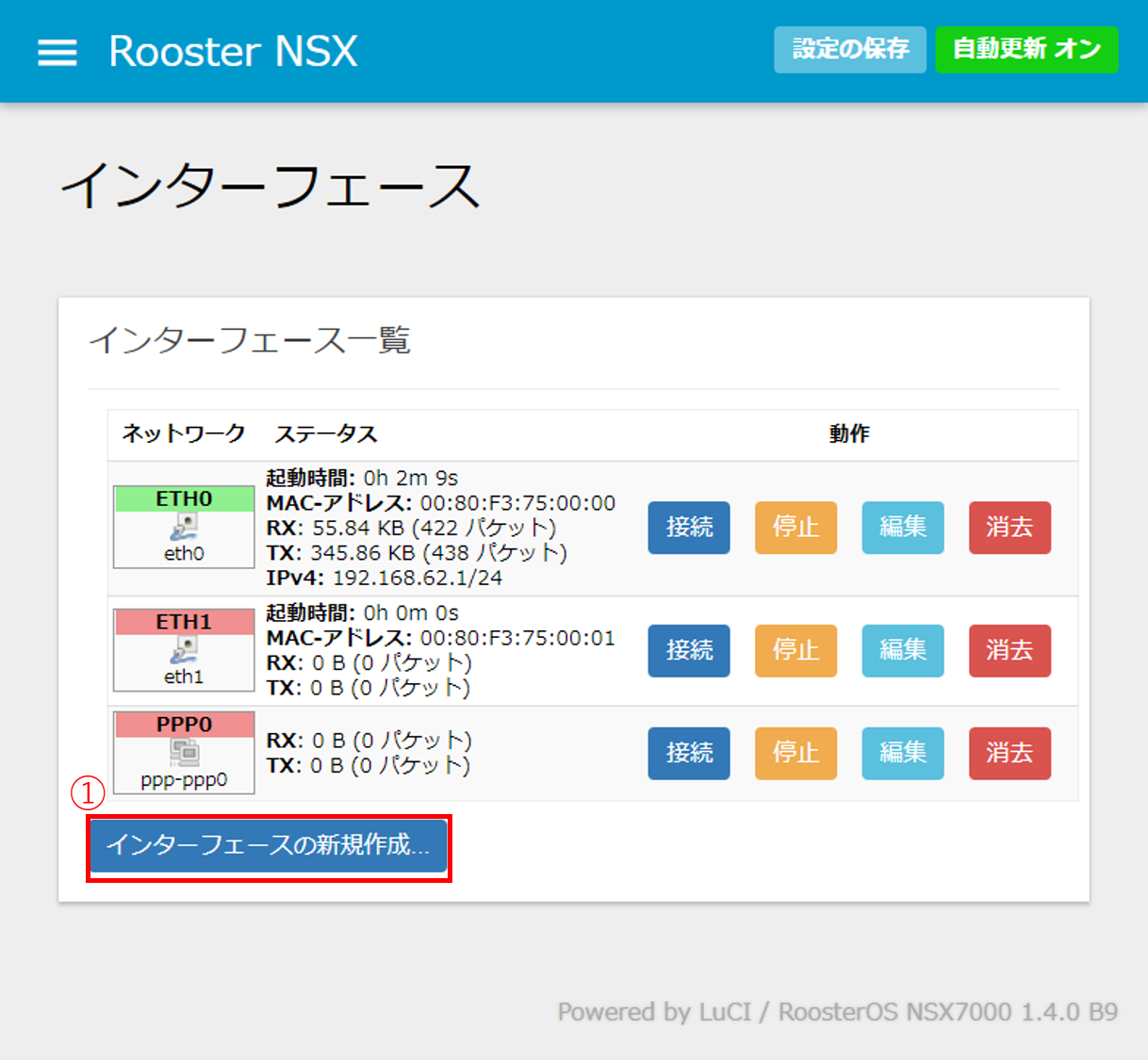
設定ページで以下のように設定を行います。
新しいインターフェースの名前 l2tp1 新しいインターフェースのプロトコル VPN 複数のインターフェースを使用してブリッジを作成します チェックしない インターフェースの指定 新しいインターフェースを選択しl2tp1を入力 設定後、「送信」をクリックします。
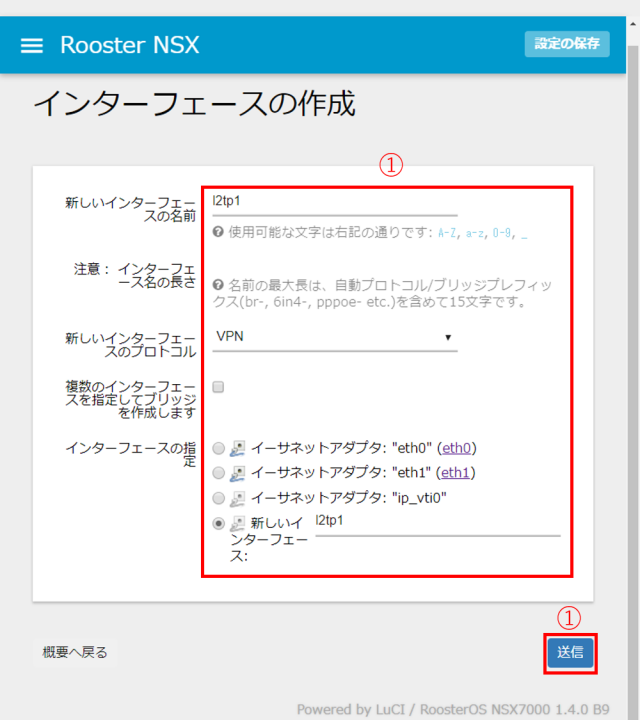
- ファイアーウォールの設定を行います。
ネットワーク->ファイアーウォール設定ページを開きます。
「一般設定」タブからゾーンの「追加」をクリックします。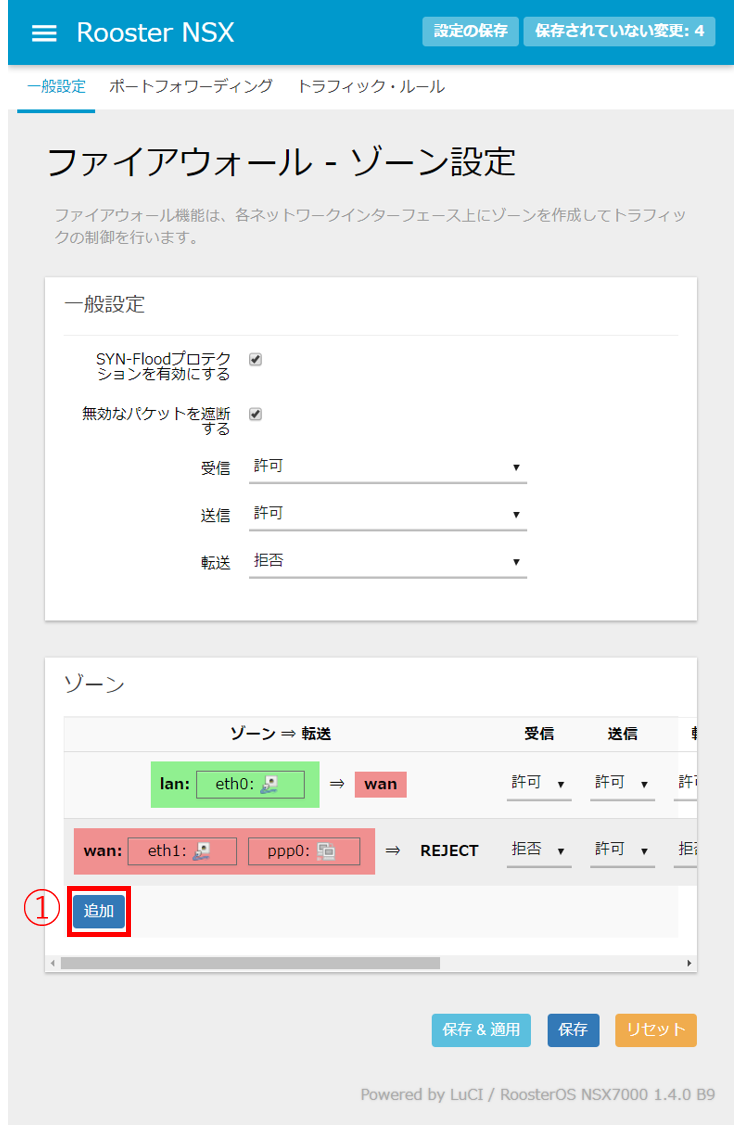
ゾーン設定ページで下記のように設定を行います。
設定後、「保存」をクリックします。名前 L2tpIpsec 受信 許可 送信 許可 転送 拒否 マスカレード チェックしない MSSクランプ チェックしない 対象ネットワーク l2tp1 (2.で追加したインターフェース) 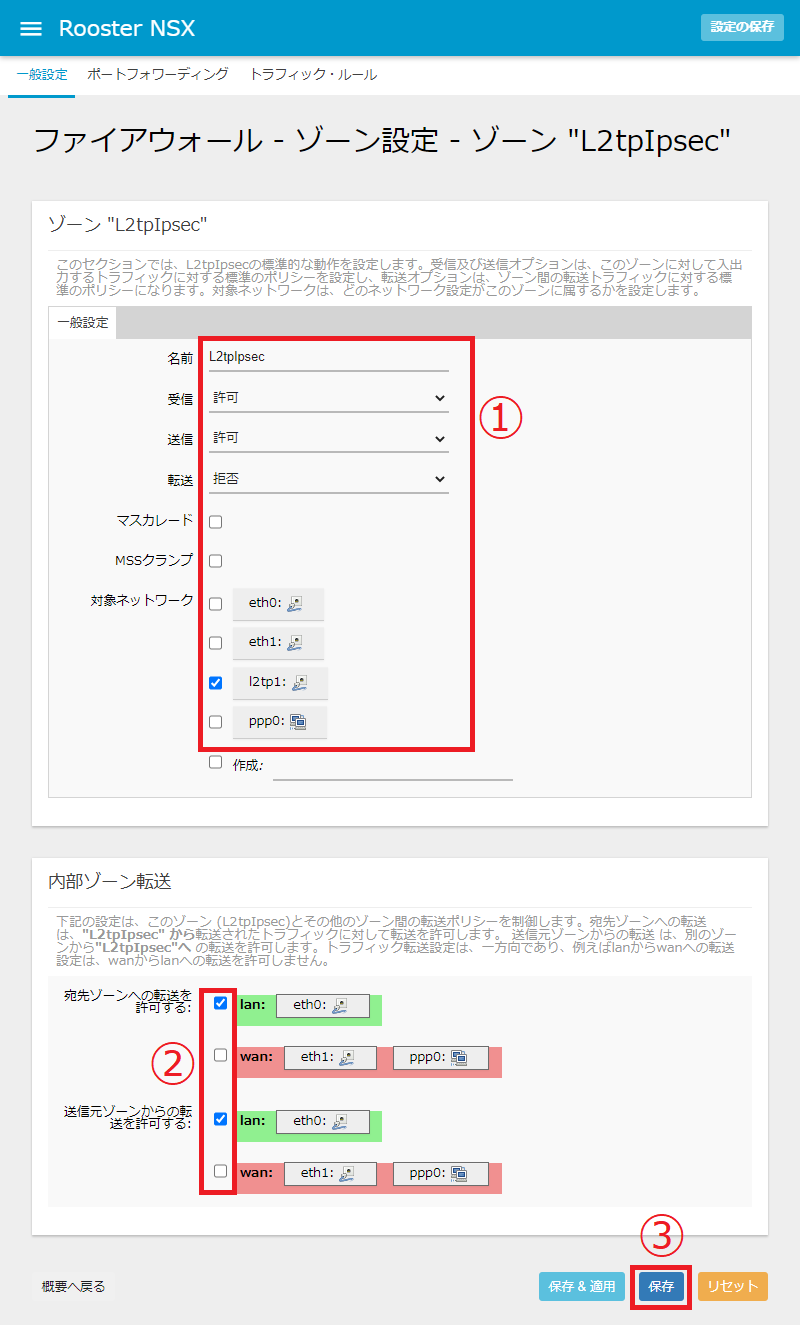
「トラフィック・ルール」タブを開きます。
ゾーンwanに対して下記の4つのトラフィックルールを追加します。
設定後、「保存」をクリックします。追加ルール名 ipsec-input-esp isakmp-input-500 isakmp-input-4500 l2tp-input-1701 プロトコル esp udp udp udp 送信元ゾーン WAN WAN WAN WAN 宛先ゾーン デバイス(input) デバイス(input) デバイス(input) デバイス(input) 宛先ポート 全て 500 4500 1701 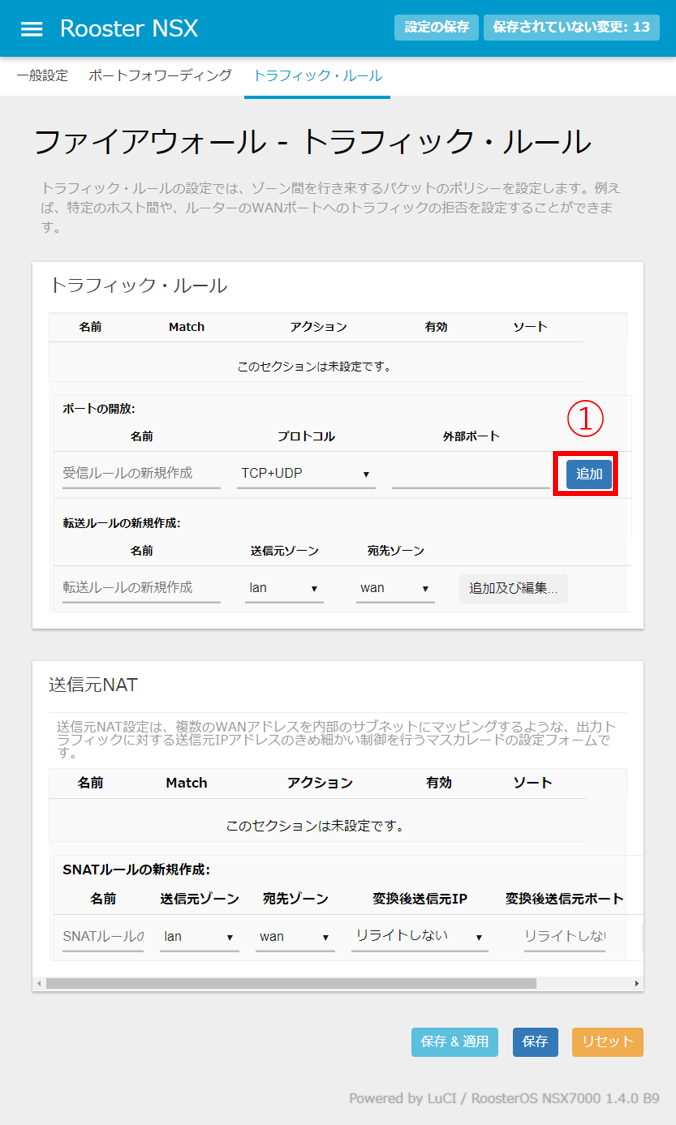
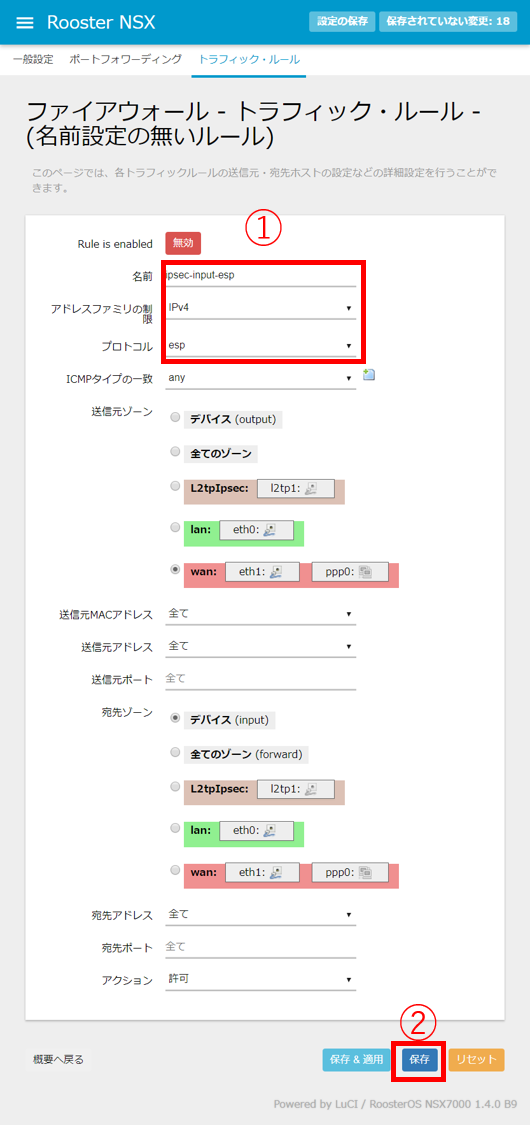
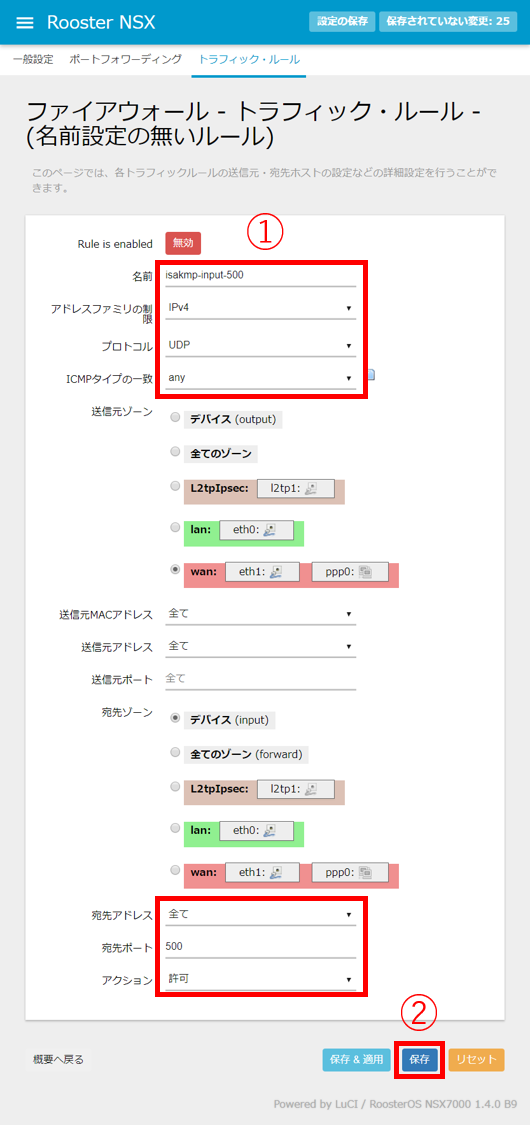
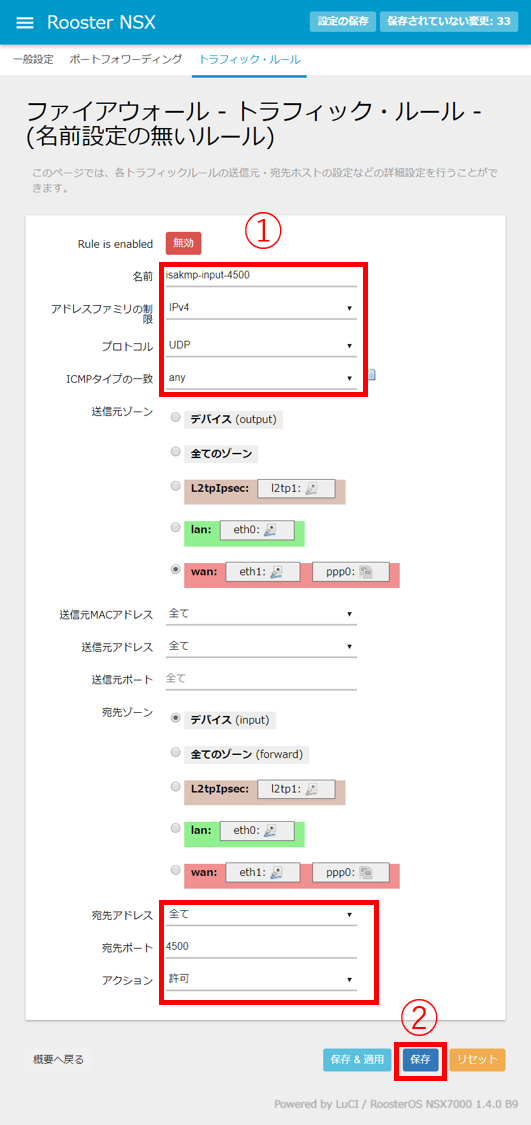
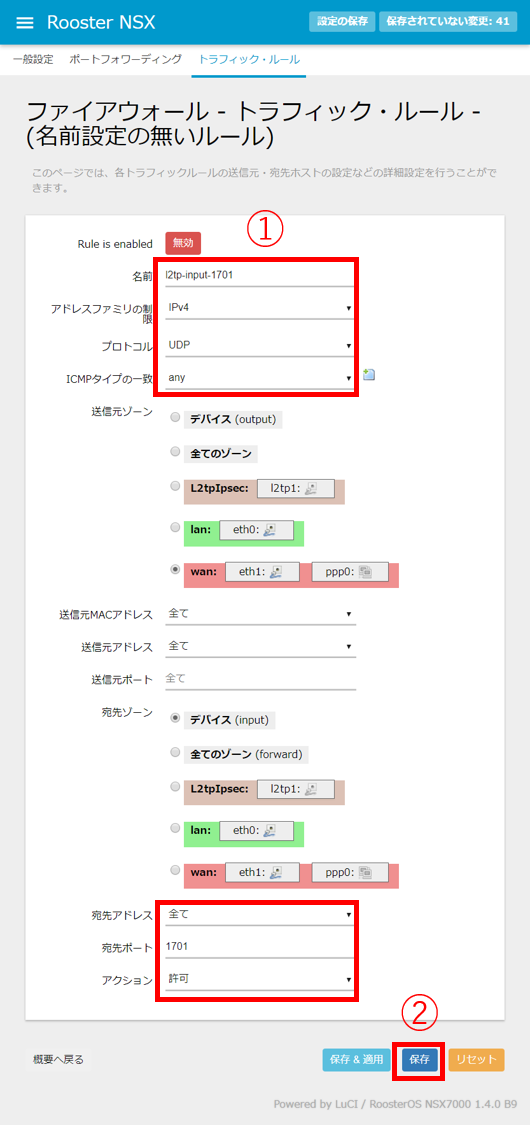
- L2TP/IPsecサーバの設定を行います。
ネットワーク->L2TP/IPsecサーバ設定ページを開きます。
設定ページで以下のように設定を行います。
設定後、「保存」をクリックします。
L2TP/IPsecサーバセクション:L2TP/IPsec serverを有効にする チェックを入れる 自装置アドレス ppp0 ハッシュアルゴリズム sha1 ※接続したい端末に応じて変更してください。 暗号化アルゴリズム aes256 ※接続したい端末に応じて変更してください。 PFSグループ modp2048 ※接続したい端末に応じて変更してください。 IPsec事前共有鍵 test ※お客様の環境に合わせて適切に変更してください。 認証プロトコル MSCHAP-V2 割り当て開始IP 192.168.1.20 割り当て個数[個] 30 割り当てるインターフェース l2tp1 認証セクション:
ユーザー名 user パスワード password ※お客様の環境に合わせて適切に変更してください 固定IPアドレス割り当て 空欄のまま 保存を実行後、画面右上の「保存されていない変更:」をクリックします。
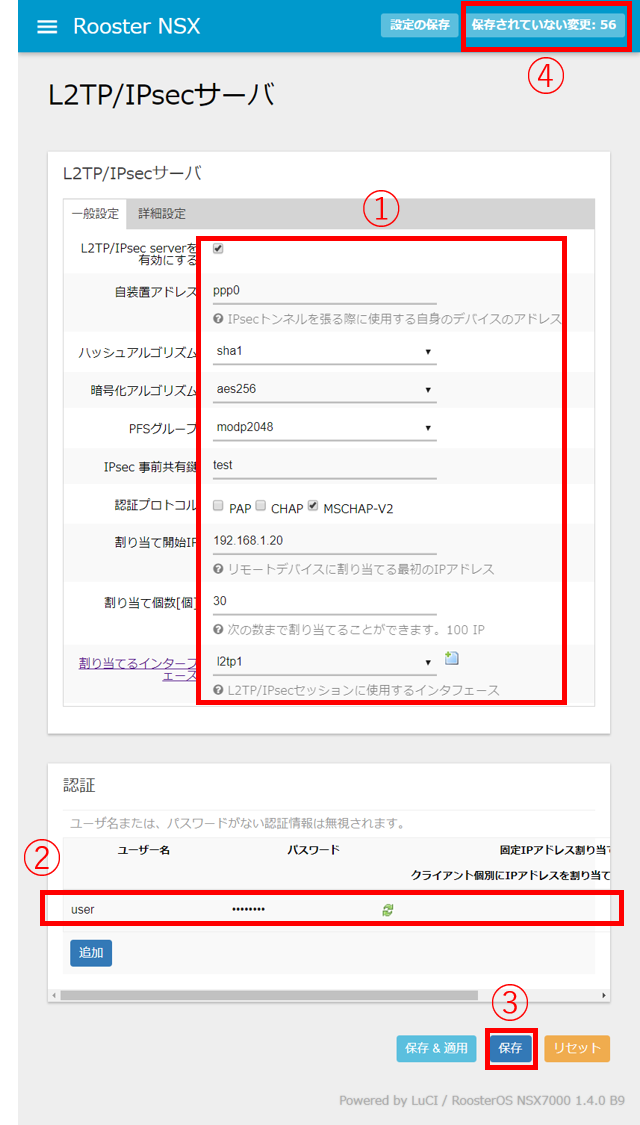
「保存&適用」をクリックします。
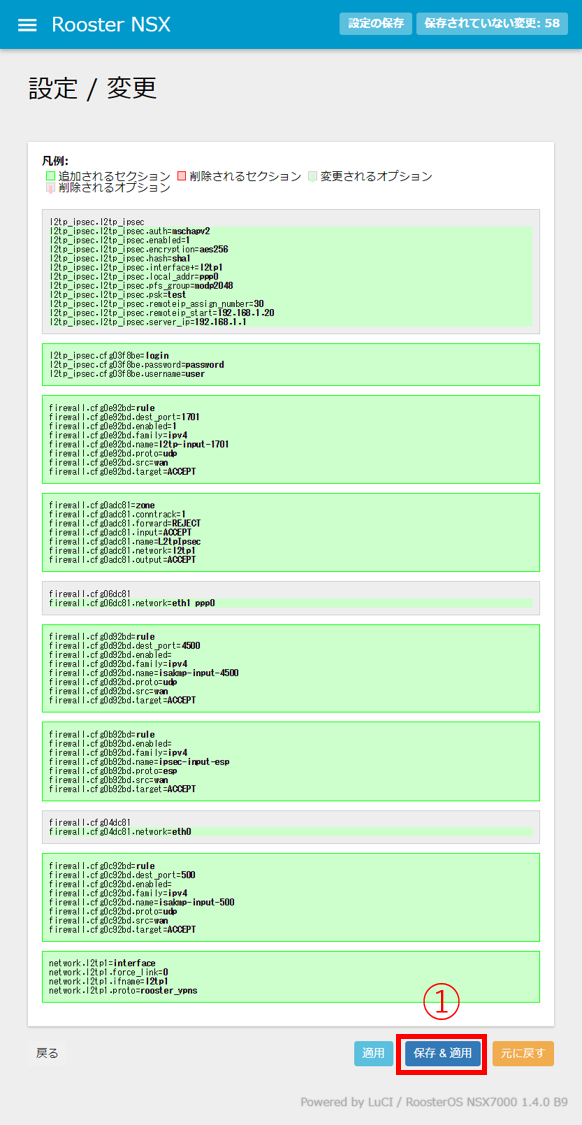
※本設定例で示したIPsec事前共通鍵、ユーザー名、パスワードは一例です。暗号強度等の観点から、お客様の環境に合わせ、適切に設定を変更していただくようお願いいたします。
- 設定を保存します。
再起動後も設定を保持するため、「設定の保存」をクリックします。
詳細については、「設定を保存する」をご参照ください。
端末の設定
iOS端末の場合
-
- 接続設定を行います。
設定画面から「一般」→「VPN」をタップします。
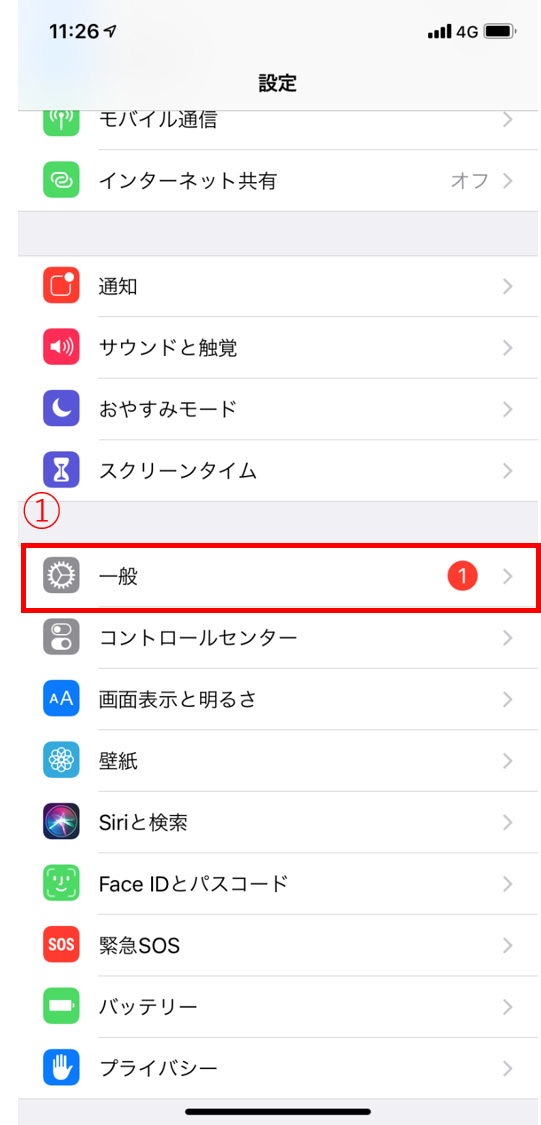
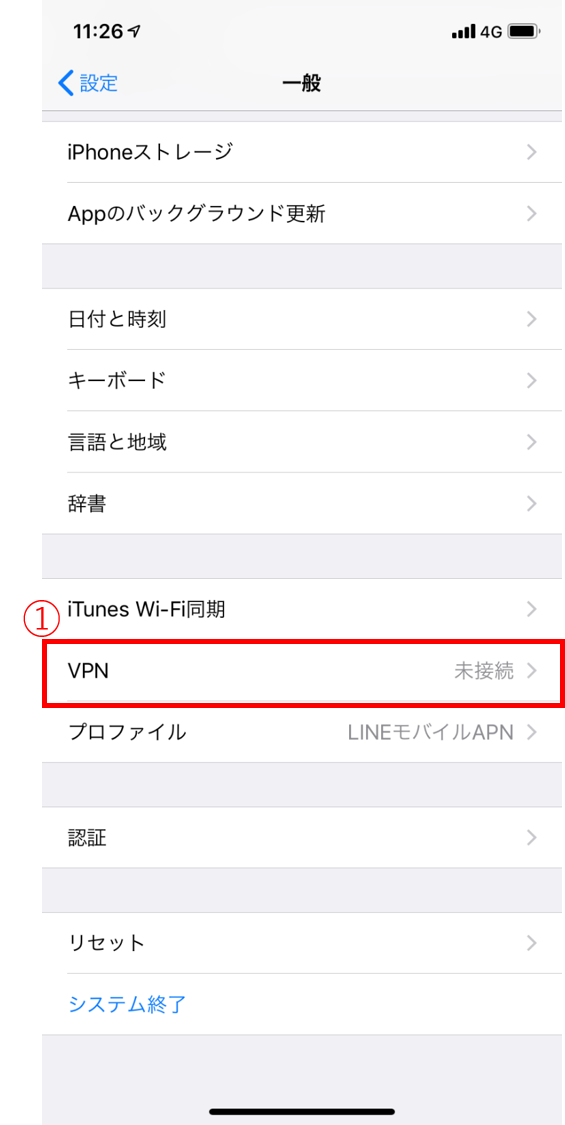
「VPN構成を追加」をタップします。
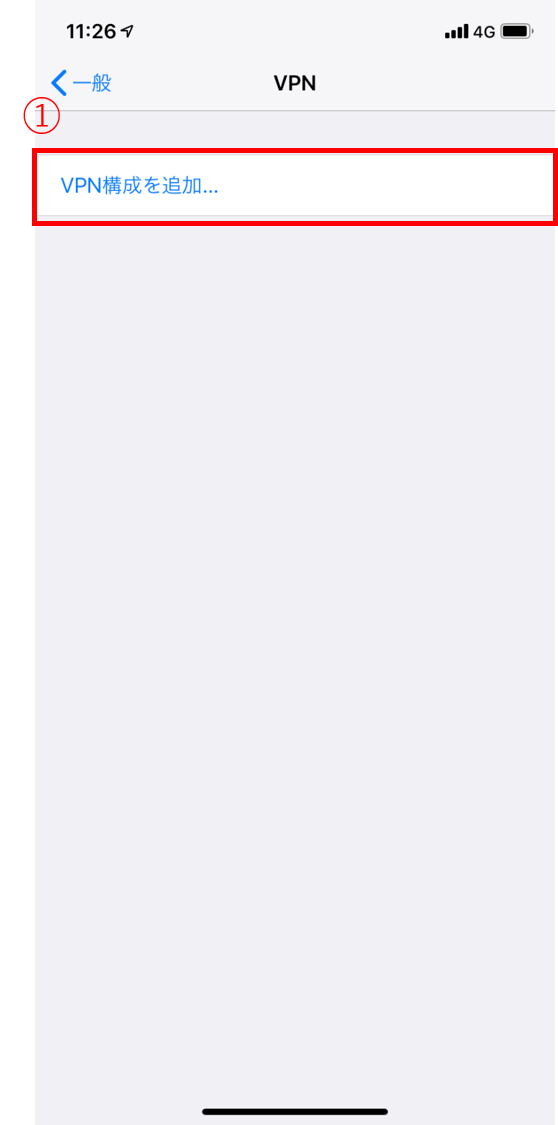
以下のように設定を行い、「完了」をタップします。
| タイプ | L2TP |
|---|---|
| 説明 | l2tp-ipsec |
| サーバ | suncomm.suncomm.net |
| アカウント | user ※お客様の環境に合わせて適切に変更してください |
| RSA SecurID | チェックを入れない |
| パスワード | password ※お客様の環境に合わせて適切に変更してください |
| シークレット | test ※お客様の環境に合わせて適切に変更してください |
| 全ての信号を送信 | チェックを入れる |
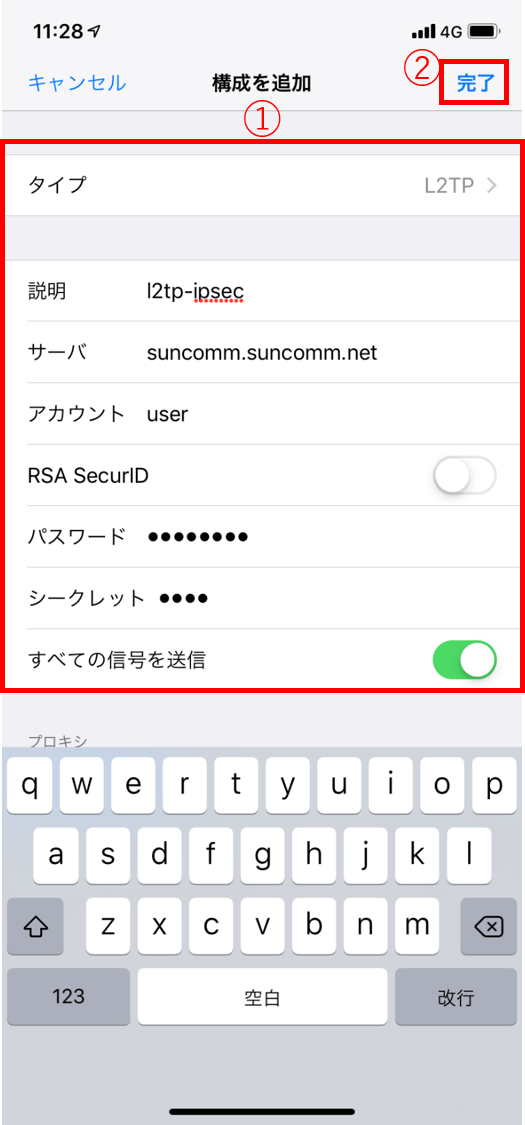
-
- 接続を行います。
「VPN」設定ページから、状況項目のスライドバーをタップして接続を開始します。
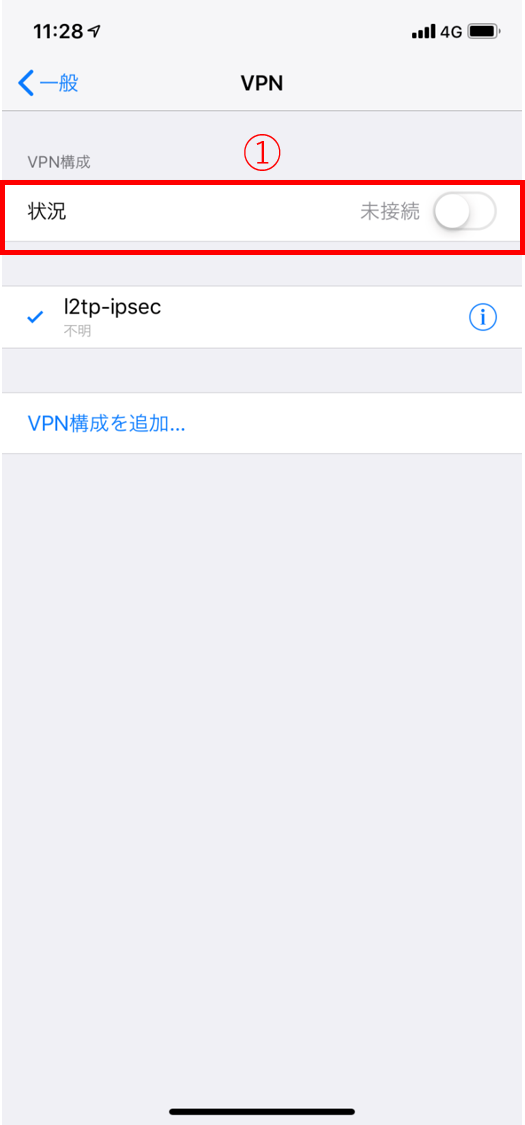
Windows端末の場合
-
- 接続設定を行います。
「設定」から「ネットワークとインターネット」を開きます。
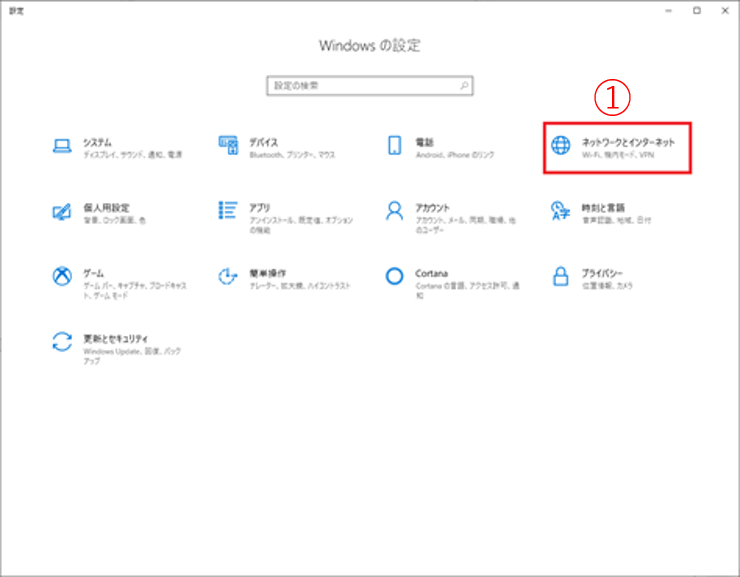
「VPN」をクリックし、「VPN接続を追加する」を選択します。
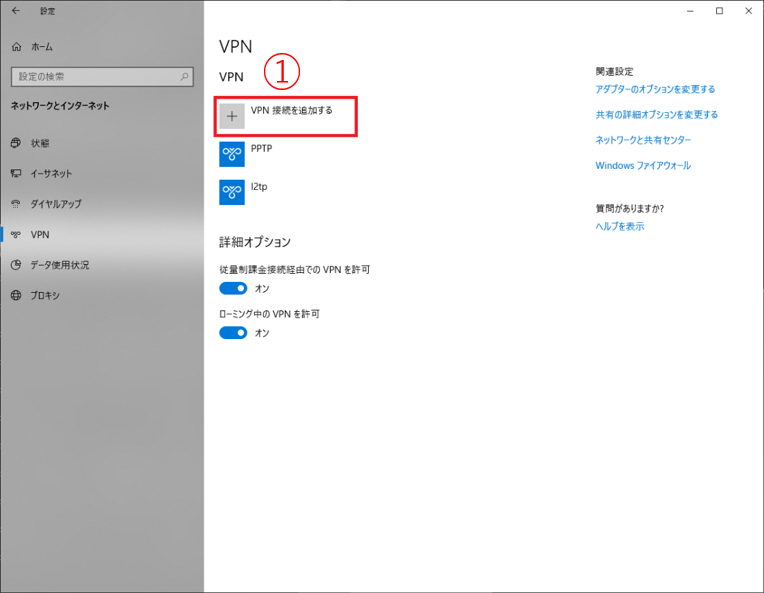
以下のように設定を行い、「保存」をクリックします。
| VPNプロバイダ | ビルトイン |
|---|---|
| 接続名 | l2tp-ipsec |
| サーバー名又はアドレス | suncomm.suncomm.net |
| VPNの種類 | 事前共有キーを使ったL2TP/IPsec |
| 事前共有キー | test ※お客様の環境に合わせて適切に変更してください |
| サインイン情報の種類 | ユーザー名とパスワード |
| ユーザー名 | user ※お客様の環境に合わせて適切に変更してください |
| パスワード | password ※お客様の環境に合わせて適切に変更してください |
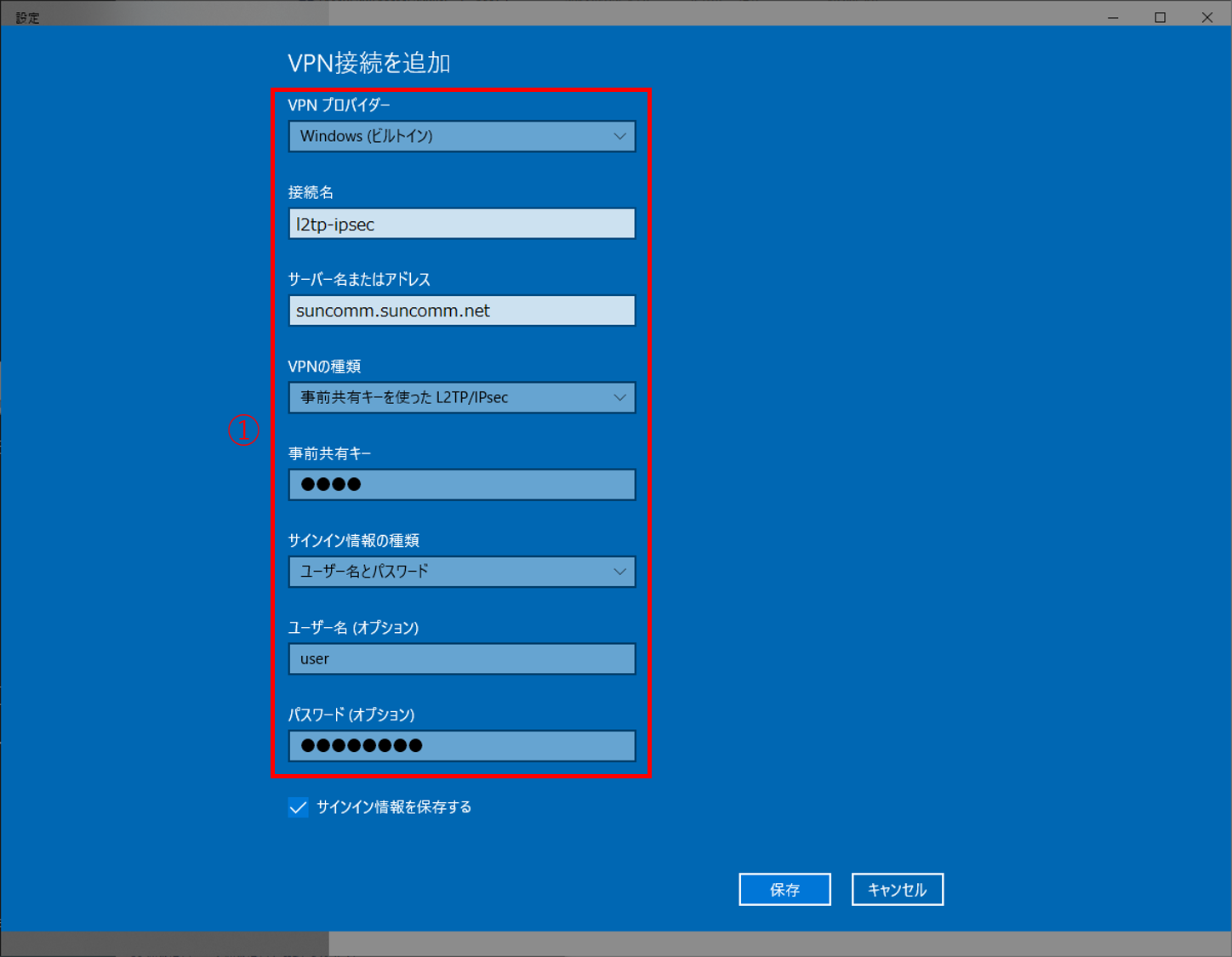
「アダプターのオプションを変更する」をクリックします。

追加されたアダプタ「l2tp-ipsec」を右クリックし、プロパティを開きます。
セキュリティタブからMs-chap-v2を許可します。
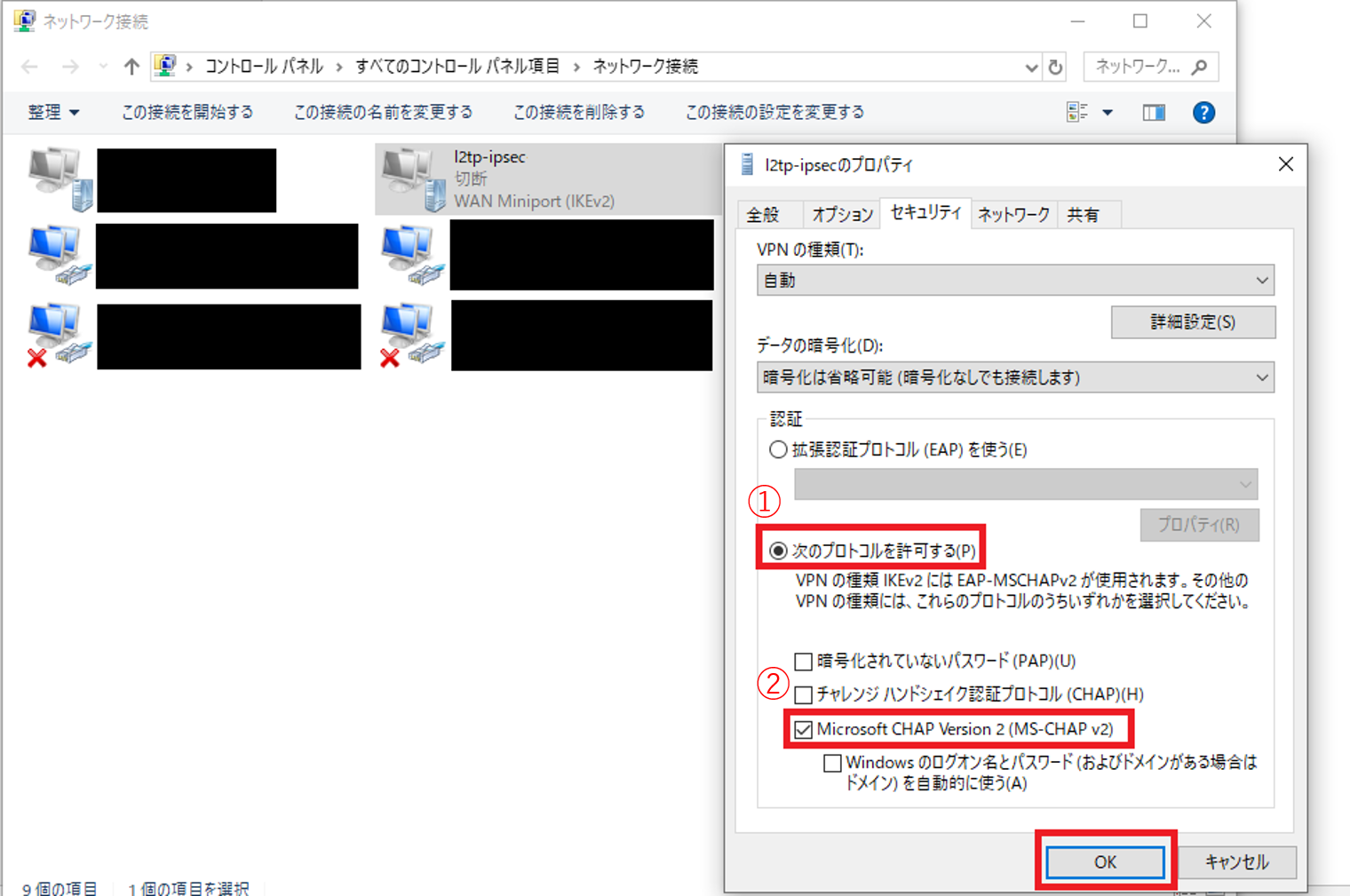
-
- 接続を行います。
VPNページで、「接続」をクリックします。
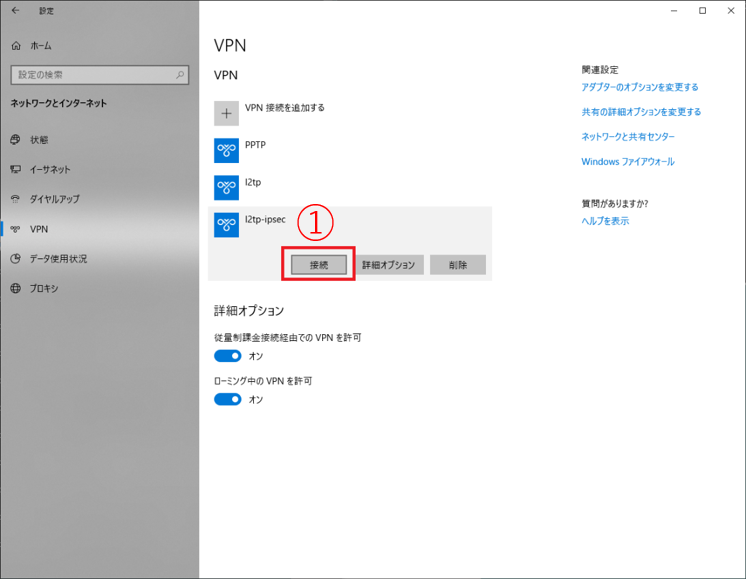
Android端末の場合
-
- 接続設定を行います。
「設定」から「無線とネットワーク」欄の「もっと見る」を開きます。
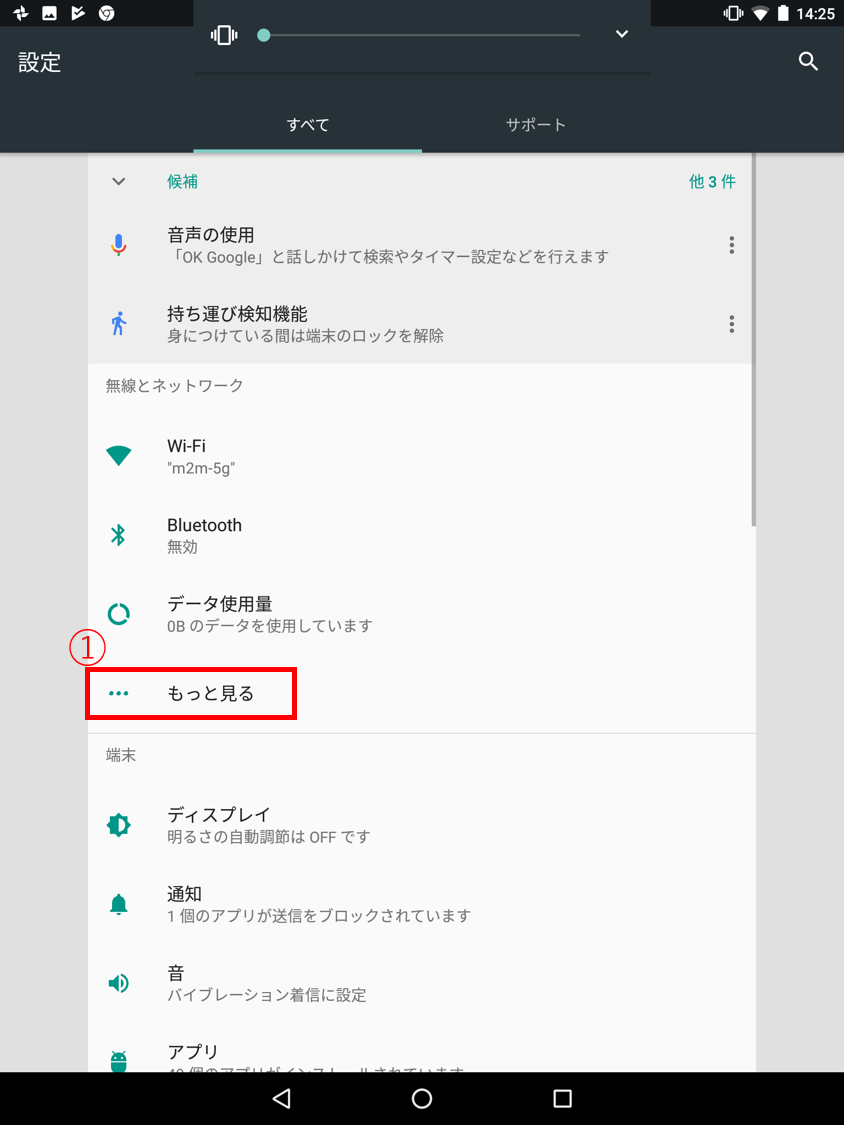
「VPN」をタップしてVPN設定ページを開きます。
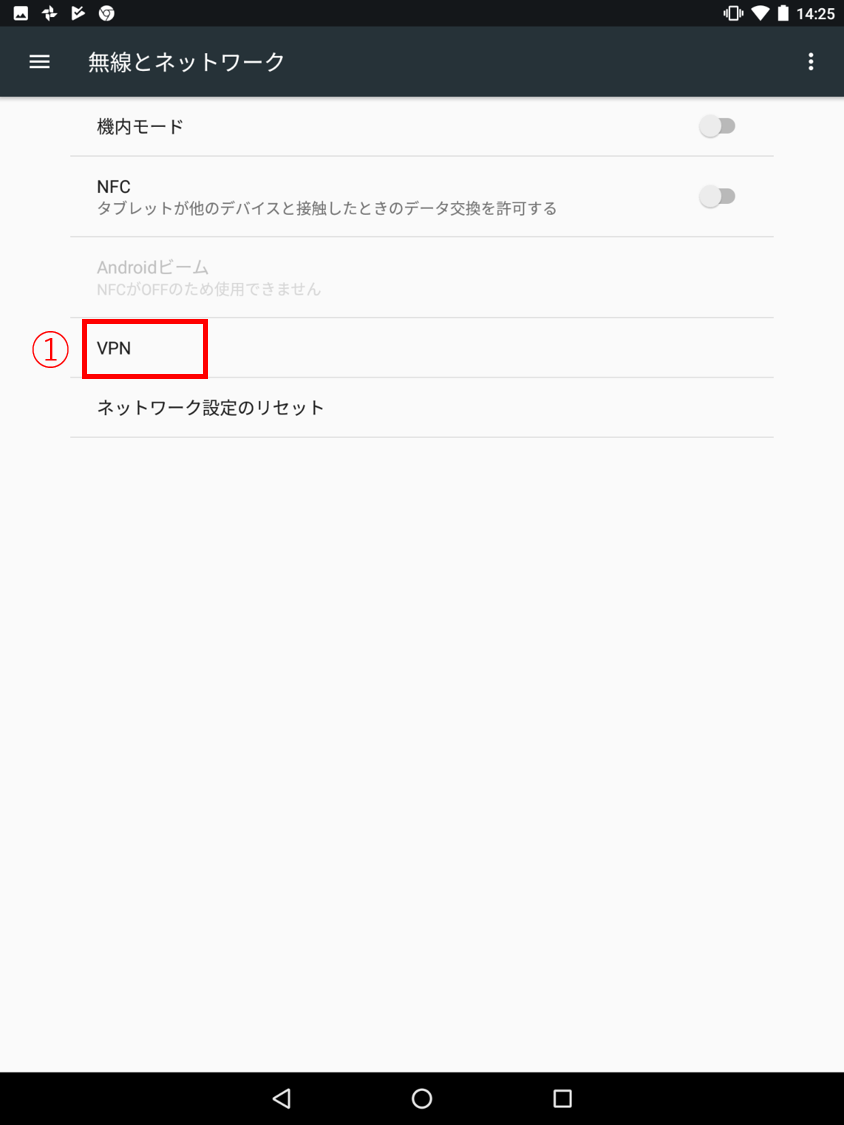
画面右上の「+」マークをタップして設定を追加します。
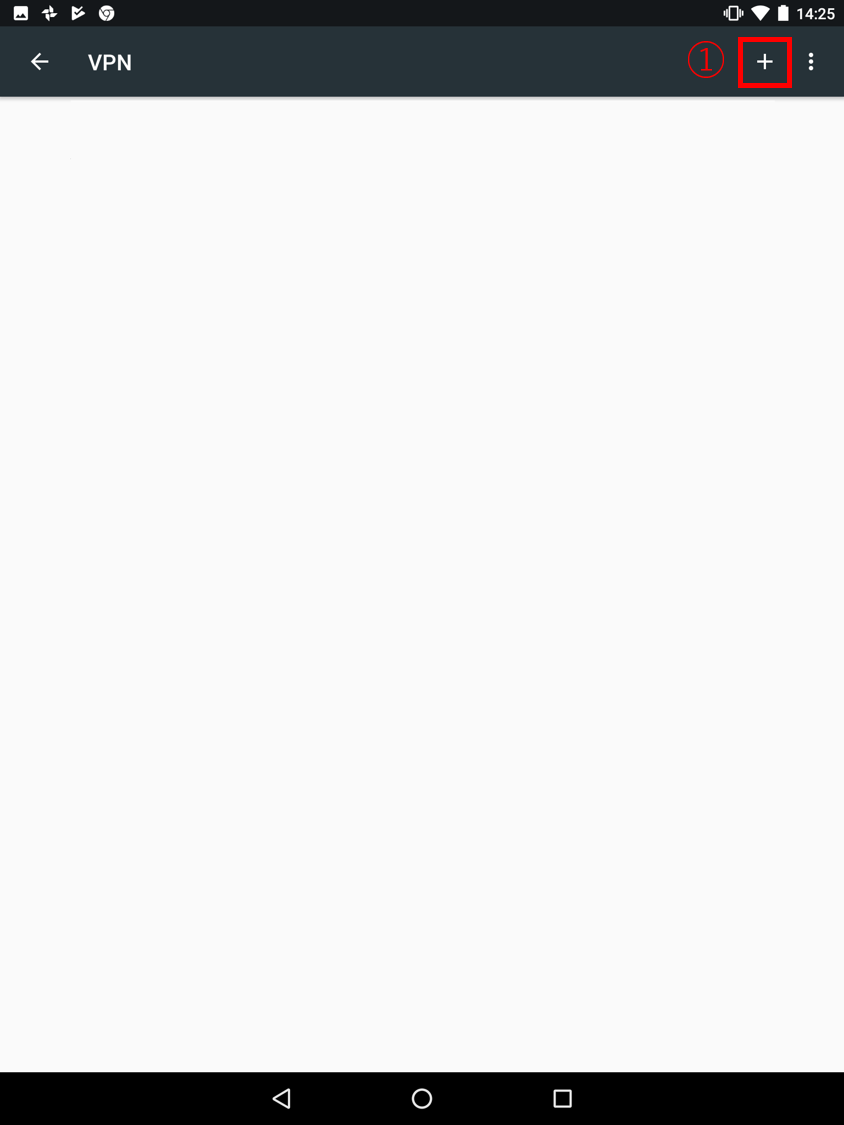
以下のように設定を行い、「保存」をタップします。
| 名前 | l2tp-ipsec |
|---|---|
| タイプ | L2TP/IPsec PSK |
| サーバーアドレス | suncomm.suncomm.net |
| L2TPセキュリティ保護 | 空欄のまま |
| IPsec ID | 空欄のまま |
| IPsec事前共有鍵 | test ※お客様の環境に合わせて適切に変更してください |
| ユーザー名 | user ※お客様の環境に合わせて適切に変更してください |
| パスワード | password ※お客様の環境に合わせて適切に変更してください |
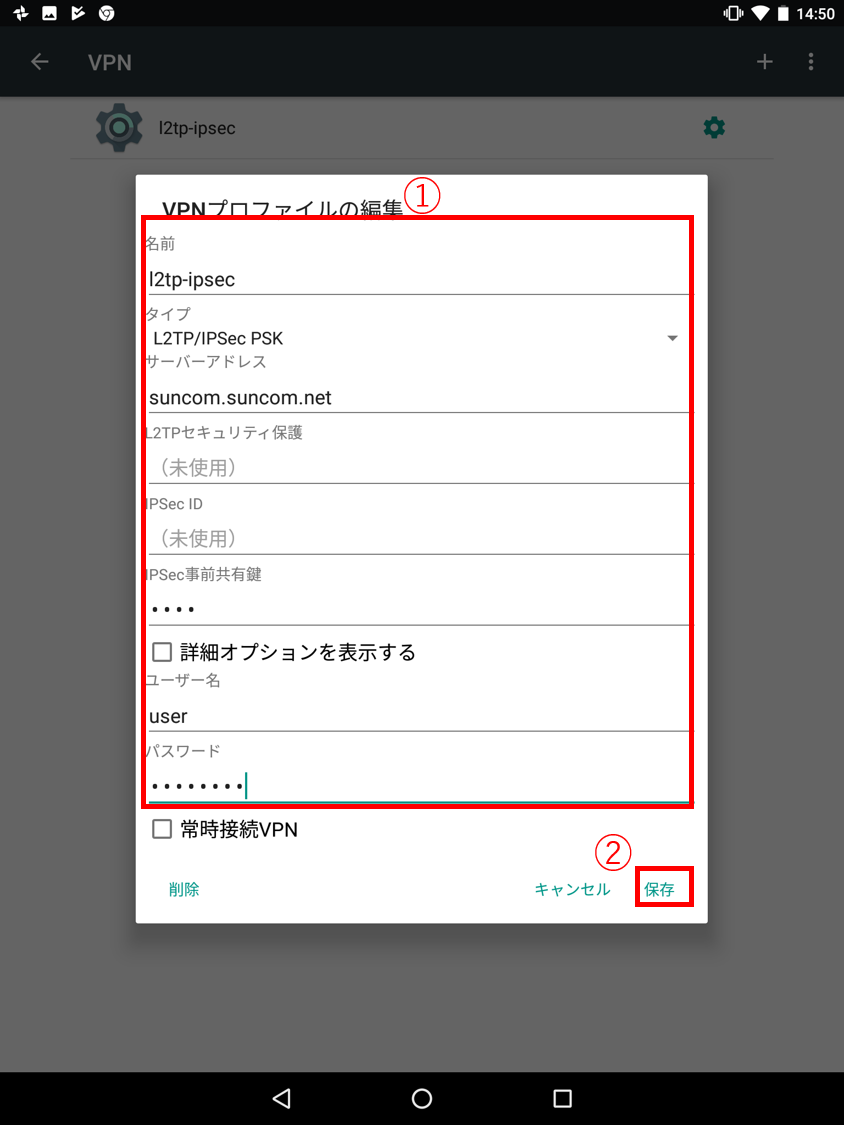
-
- 接続を行います。
追加した設定をタップします。
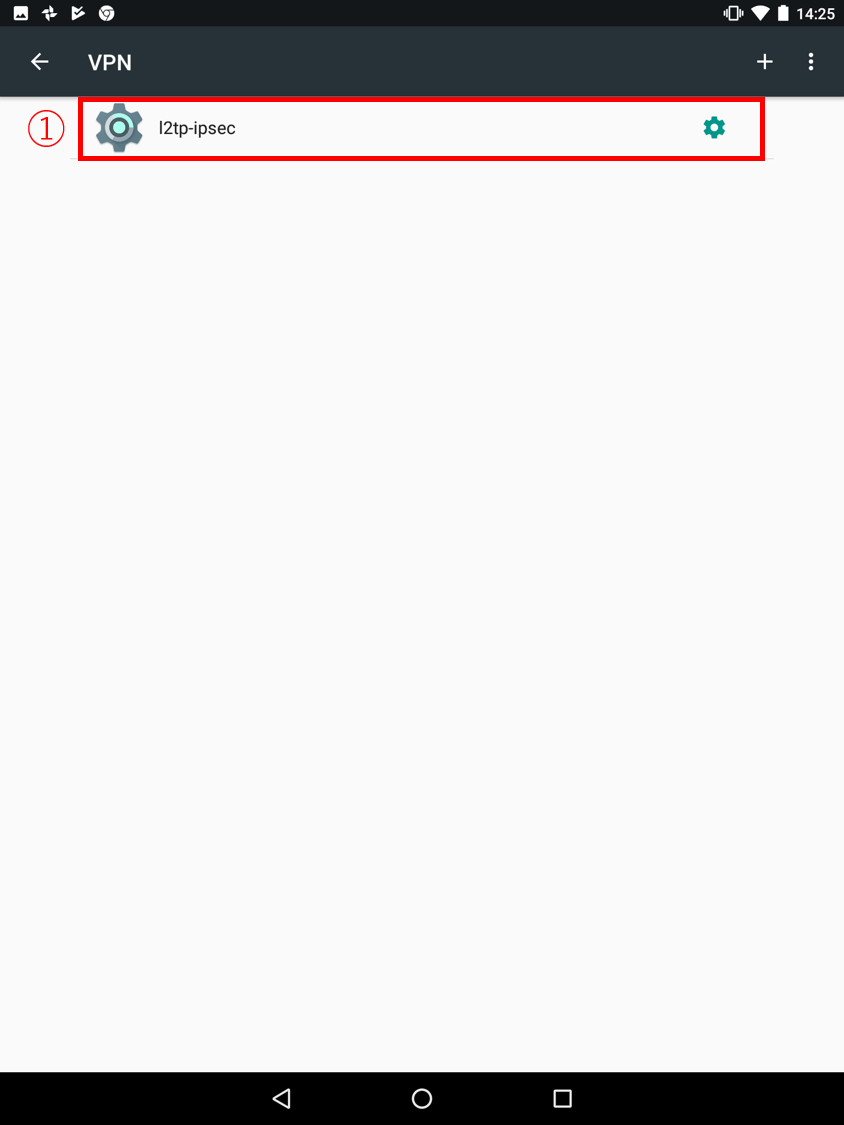
「接続」をタップして接続を開始します。